Цегодня смартфоны и планшеты Apple стали неотъемлемой частью нашей жизни. Удобный доступ к почте, фотографиям и приложениям облегчает повседневные задачи. Но что делать, если вы забыли пароль от Apple ID? Не стоит паниковать, в этой статье мы разберем несколько простых способов решения проблемы. Узнайте, как восстановить доступ к аккаунту, даже если под рукой нет номера телефона или второго устройства.
Почему важно не терять пароль от Apple ID
Apple ID - это ваш главный ключ ко всем устройствам и сервисам Apple. От него зависит доступ к приложениям, музыке, фильмам, которые вы приобретали годами. Также Apple ID нужен для входа в iCloud и синхронизации данных между iPhone, iPad, Mac и другими гаджетами.
Статистика показывает, что около 80% пользователей Apple хотя бы раз в жизни сталкивались с проблемой восстановления забытого пароля. Эта цифра неуклонно растет с каждым годом. При этом 26% опрошенных не помнят даже дату последней смены пароля к Apple ID.
Исследование выявило, что средний владелец iPhone меняет пароль от Apple ID только раз в 2-3 года. При этом специалисты рекомендуют делать это не реже 1 раза в год.
Если вы забыли пароль и утратили доступ к аккаунту Apple, это чревато следующими проблемами:
- Вы не сможете загружать приложения, музыку и фильмы из App Store
- Потеряете доступ к своим фото и документам в iCloud
- iMessage и FaceTime перестанут работать
- Невозможно будет выполнить резервное копирование iPhone или iPad
Из-за этого люди теряют ценные воспоминания в виде фотографий, не могут пользоваться привычными приложениями и сервисами Apple. А в худшем случае приходится полностью сбрасывать iPhone до заводских настроек.
Способы восстановления пароля через сайт Apple
Самый простой способ восстановить пароль от Apple ID - это воспользоваться официальным сайтом Apple для восстановления пароля. Для этого зайдите на соответствующую страницу и выполните следующие действия:
- Введите Apple ID, то есть электронную почту, указанную при регистрации
- Нажмите кнопку "Сбросить пароль"
- Выберите способ восстановления пароля
- Следуйте инструкциям на экране
- Придумайте и подтвердите новый пароль
Есть три основных способа восстановления через сайт Apple:
- Через email - на почту придет письмо со ссылкой для сброса пароля
- Ответы на контрольные вопросы - нужно вспомнить ответы, указанные при регистрации
- Код восстановления - используется, если включена двухфакторная аутентификация
Первые два варианта подойдут, если вы помните логин и можете получить доступ к электронной почте для сброса пароля. Третий способ с кодом восстановления самый надежный, но требует предварительной подготовки.
Восстановление пароля через доверенное устройство
Если у вас под рукой есть доверенный iPhone, iPad или Mac, то проще всего сбросить пароль Apple ID именно через него. Это возможно, если на устройстве включен вход в аккаунт Apple и двухфакторная аутентификация.
На iPhone или iPad зайдите в раздел "Настройки - [Ваше имя] - Пароль и безопасность". Нажмите "Изменить пароль" и введите новый пароль от Apple ID два раза. После подтверждения новые данные синхронизируются со всеми устройствами.
На компьютере Mac откройте System Preferences - Apple ID - Password and Security. Нажмите Change password и укажите новый пароль к аккаунту Apple.
Такой способ удобен для опытных пользователей, но требует включенной двухфакторной аутентификации заранее.
Если вы не настроили заблаговременно двухшаговую аутентификацию, но хотите добавить "контакт для восстановления", то в iOS это можно сделать так:
- Настройки - [Ваше имя]
- Пароль и безопасность
- Восстановление аккаунта
- Добавить контакт для восстановления
После этого указанный вами человек сможет предоставить код для сброса пароля от Apple ID, если вы обратитесь к нему.

Сброс Apple ID без доступа к номеру и почте
Что делать, если вы потеряли доступ и к электронной почте, и к номеру телефона, привязанным к Apple ID? В этом случае процедура восстановления будет сложнее.
Зайдите на сайт для восстановления Apple ID и введите Apple ID. Выберите вариант "Нет доступа ни к одному из этих номеров". Далее введите код подтверждения, отправленный на ваш email.
После этого Apple попросит ввести новый номер телефона, чтобы связаться с вами. Вы сможете получить инструкции по восстановлению через SMS или звонок на этот номер.
Затем следуйте подсказкам, введите новый пароль для Apple ID и подтвердите его. Так можно восстановить доступ к аккаунту, даже если вы потеряли связанный с ним номер и почту.
Однако этот метод подходит только опытным пользователям. Для начинающих лучше обратиться в службу поддержки Apple, если нет доступа к основным контактам.
Использование стороннего софта для восстановления
Если официальные способы от Apple не помогли восстановить доступ к аккаунту, на помощь придут сторонние утилиты. Самые популярные из них:
- Tenorshare 4uKey
- iMyFone LockWiper
- PassFab iPhone Unlocker
Чтобы воспользоваться таким софтом, скачайте и установите приложение на компьютер Mac или ПК с Windows. Подключите свой iPhone или iPad к компьютеру кабелем и запустите утилиту.
В программе выберите функцию удаления Apple ID или сброса пароля. Следуйте дальнейшим инструкциям, чтобы убрать привязку аккаунта к устройству.
Главное преимущество сторонних утилит - это возможность сбросить Apple ID без доступа к номеру телефона, email и другим данным. Однако при этом с устройства будут удалены все файлы.
Поэтому перед использованием стороннего софта рекомендуется сделать бэкап через iTunes. А после восстановления Apple ID загрузить на устройство резервную копию.
Часто задаваемые вопросы по восстановлению Apple ID
Многих пользователей интересуют дополнительные вопросы о процедуре восстановления Apple ID. Давайте разберем самые популярные из них.
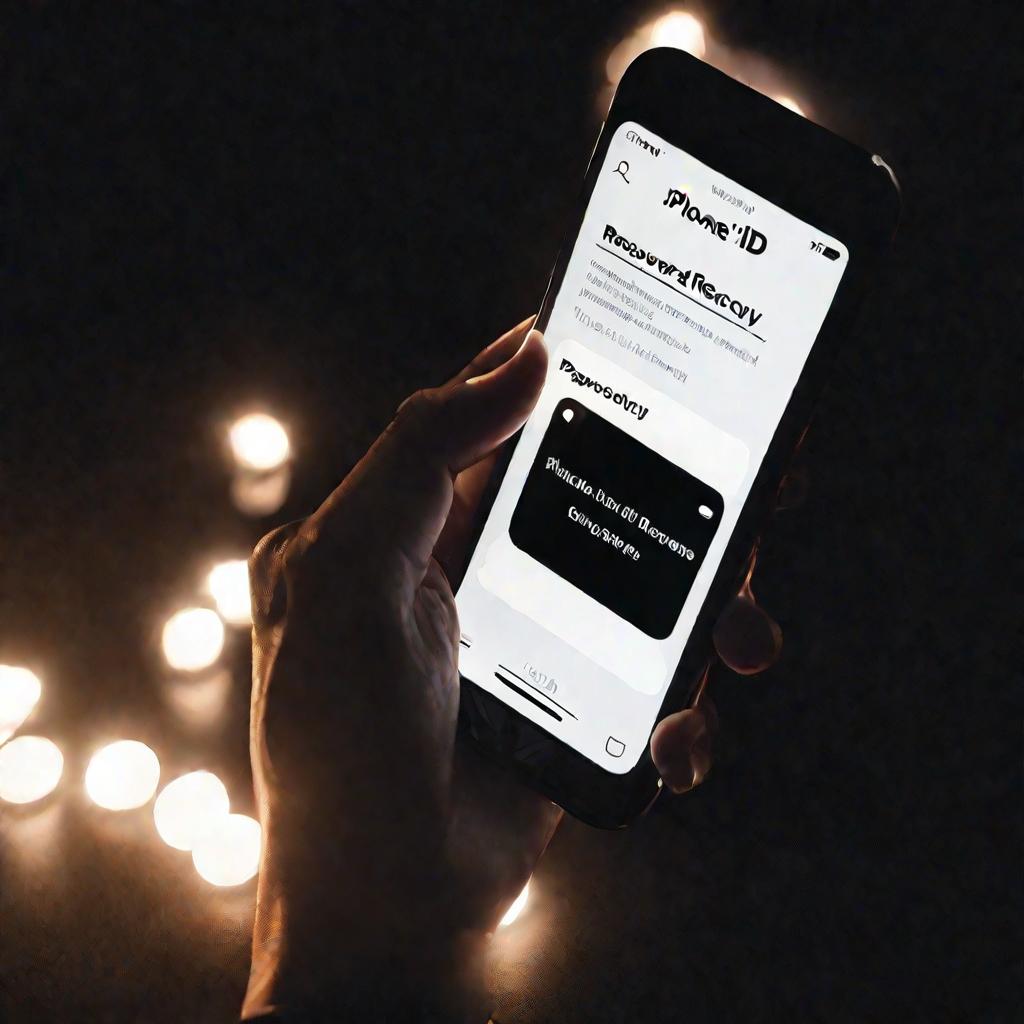
Можно ли обратиться в поддержку Apple?
Да, если ни один из описанных способов не помог вам восстановить Apple ID, вы можете обратиться в службу поддержки Apple. Узнайте на их сайте, как получить помощь по телефону, чату или записаться на прием в ближайшем магазине.
Как сбросить пароль на Маке?
На компьютере Mac зайдите в раздел "Системные настройки - Apple ID - Пароль и безопасность". Нажмите "Изменить пароль" и введите новый пароль к своему Apple ID.
Куда добавить контакт для восстановления на Айфоне?
Откройте на iPhone раздел "Настройки - [Ваше имя] - Пароль и безопасность - Восстановление аккаунта". Нажмите "Добавить контакт" и выберите человека, который сможет предоставить код для сброса пароля.
Сколько времени занимает процедура восстановления Apple ID?
Восстановление Apple ID через сайт для восстановления обычно занимает от 1 до 3 рабочих дней. Использование доверенного устройства или сторонних утилит позволяет сбросить пароль за несколько минут.
В данной части статьи рассмотрены основные варианты восстановления доступа к Apple ID с использованием различных способов. Приведены практические инструкции, ответы на частые вопросы пользователей, советы и рекомендации.
3 совета по надежному хранению пароля после восстановления
Что делать, чтобы в дальнейшем не повторялась ситуация с утерей пароля от Apple ID? Вот несколько полезных советов.
Используйте менеджер паролей
Специальные приложения для хранения и генерации сложных паролей помогут сделать их по-настоящему надежными. Рекомендуется выбрать проверенный менеджер паролей от известного производителя и надежно сохранить мастер-пароль к нему.
Храните код восстановления в надежном месте
Если у вас включена двухфакторная аутентификация для Apple ID, обязательно сохраните специальный код восстановления в защищенном месте. Это позволит быстро вернуть доступ при повторной проблеме.
Включите двухфакторную аутентификацию
Дополнительный уровень защиты в виде проверки по SMS или push-уведомлениям существенно усложнит взлом вашего аккаунта злоумышленниками.
6 способов не забывать пароль в дальнейшем
Чтобы больше никогда не сталкиваться с проблемой утери или забывания пароля Apple ID, используйте следующие методы.
Заучивание пароля методом ассоциаций
Придумайте историю или образ, связанный с вашим паролем. Это поможет лучше запомнить и воспроизвести его.
Регулярное набирание пароля вручную
Вводите пароль от Apple ID вручную и старайтесь не использовать возможности автозаполнения на сайтах и в приложениях.
Повторение про себя в течение дня
Многократно повторяйте пароль про себя в течение дня, особенно по утрам и вечерам.
Визуализация пароля
Представляйте пароль в виде последовательности картинок или других визуальных образов.
Как изменить Apple ID после восстановления пароля
После восстановления забытого пароля рекомендуется также сменить и сам Apple ID, то есть логин и адрес электронной почты, связанные с аккаунтом.
Пошаговая инструкция смены логина и пароля
Чтобы изменить Apple ID, зайдите на сайт appleid.apple.com и введите текущие данные для входа в аккаунт. Далее следуйте инструкциям, чтобы указать новый адрес электронной почты.
Особенности процедуры на разных устройствах
На iPhone, iPad и Mac процедура смены Apple ID может немного отличаться. Общий принцип - зайти в настройки вашей учетной записи и выбрать соответствующий пункт меню.
4 сценария потери пароля и их решения
Рассмотрим типичные ситуации, в которых пользователи теряют доступ к Apple ID, и как вернуть его в каждом случае.
Вы купили подержанный Айфон и не знаете чужой Apple ID
В этом случае можно обратиться к инструкциям по полному сбросу и удалению чужого аккаунта с устройства.
Вы создали Apple ID в детстве и забыли его данные
Попробуйте восстановить доступ, обратившись в службу поддержки Apple с указанием ваших персональных данных.
У родственника проблема с входом в его Apple ID
Порекомендуйте близкому человеку описанные в статье способы восстановления пароля от Apple ID.
Вы используете несколько Apple ID и перепутали их
Попробуйте вход на все возможные адреса электронной почты, которые могли быть привязаны к аккаунтам Apple.



























